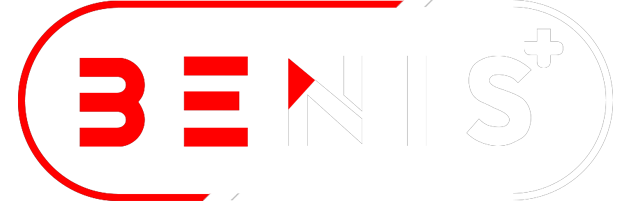آموزش انتقال تصویر: دنیای شما در دستان شما
تو عصر دیجیتال امروز، یه چیزی که خیلیامون دنبالشیم اینه که بتونیم از هر جایی، هر چیزی رو که لازم داریم، رصد کنیم. حالا این “چیز” میتونه کسب و کارمون باشه، خونهمون باشه یا حتی بچههامون که تو خونه تنها موندن. انتقال تصویر دقیقاً همینه؛ یعنی شما میتونید تصاویر دوربینهای مداربستهتون رو، چه تو محل باشید و چه هزاران کیلومتر دورتر، روی گوشی، تبلت یا کامپیوترتون ببینید.
یادتونه قبلاً چطور بود؟ باید حتماً پیش مانیتور دستگاه DVR/NVR مینشستید تا ببینید چه خبره. اما حالا، با تکنولوژی انتقال تصویر، انگار یه چشم همیشه بیدار دارید که همه چیزو زیر نظر داره. این قابلیت، دیگه فقط برای کسب و کارها نیست، حتی برای امنیت خونه و آسایش خاطر خانوادهها هم ضروری شده.
چرا انتقال تصویر اینقدر مهمه؟
اهمیت انتقال تصویر فقط تو این نیست که میتونید از راه دور ببینید چه خبره. مزایای دیگهای هم داره که زندگی رو راحتتر و امنتر میکنه:
- نظارت لحظهای از هر مکان: چه تو تعطیلات باشید، چه سر کار، فقط با یه اتصال اینترنتی میتونید محیط رو چک کنید.
- پاسخگویی سریع به حوادث: اگه اتفاق مشکوکی بیفته، مثل ورود غیرمجاز یا یه آتشسوزی کوچیک، میتونید بلافاصله با دیدن تصاویر واکنش نشون بدید و اقدامات لازم رو انجام بدید.
- مدیریت بهتر کسب و کار: میتونید فعالیتهای کارکنان رو رصد کنید، از امنیت انبار مطمئن بشید و حتی کیفیت خدماتتون رو زیر نظر بگیرید.
- آسایش خاطر برای خانواده: وقتی از خونه دور هستید، میتونید بچهها رو چک کنید، از امنیت سالمندان مطمئن بشید یا حتی ببینید حیوان خونگیتون چیکار میکنه.
- کاهش هزینهها: نیازی به استخدام نگهبان 24 ساعته برای نظارت بر محیطهای کوچیک نیست.
پیشنیازهای انتقال تصویر
برای اینکه بتونید تصاویر رو منتقل کنید، به چند تا چیز اساسی نیاز دارید:
- دستگاه ضبطکننده (DVR/NVR): این دستگاهها مغز سیستم مداربسته شما هستند که تصاویر رو از دوربینها دریافت و ضبط میکنن.
- دوربینهای مداربسته: دوربینها باید به DVR/NVR متصل باشند.
- اینترنت: هم در محل نصب دستگاه (DVR/NVR) و هم در محلی که میخواید تصاویر رو ببینید (گوشی، تبلت، کامپیوتر)، نیاز به اینترنت پایدار دارید.
- کابل شبکه (LAN): برای اتصال دستگاه ضبط به مودم/روتر.
- مودم/روتر: برای فراهم کردن اتصال اینترنت.
- نرمافزار (اپلیکیشن) مربوطه: برای مشاهده تصاویر روی گوشی یا کامپیوتر.
روشهای اصلی انتقال تصویر
به طور کلی، دو روش اصلی برای انتقال تصویر وجود داره:
1. انتقال تصویر از طریق P2P (نقطه به نقطه – Cloud)
این روش، سادهترین و رایجترین راه برای انتقال تصویره و نیازی به تنظیمات پیچیده شبکه نداره. بیشتر دستگاههای DVR/NVR جدید این قابلیت رو دارن.
نحوه کار: شما یک کد QR یا شماره سریال P2P رو که روی دستگاه ضبطکننده یا تو تنظیماتش پیدا میکنید، با نرمافزار (اپلیکیشن) مربوطه روی گوشی یا کامپیوترتون اسکن یا وارد میکنید. بعد از وارد کردن نام کاربری و رمز عبور دستگاه، تصاویر به راحتی منتقل میشن.
مزایا:
- سادگی: نیاز به دانش فنی شبکه و آیپی استاتیک نداره.
- راحتی راهاندازی: فقط با اسکن یک کد QR یا وارد کردن سریال میشه تصویر رو منتقل کرد.
- بدون هزینه اضافی: معمولاً سرویس P2P رایگانه.
معایب:
- وابستگی به سرورهای شرکت سازنده: اگه سرورهای شرکت سازنده دچار مشکل بشن، ممکنه ارتباط قطع بشه.
- سرعت: گاهی اوقات ممکنه سرعت انتقال تصویر کمی کندتر باشه، به خصوص اگه سرور شلوغ باشه.
مراحل کلی راهاندازی (با مثال اپلیکیشنهای Hik-Connect یا DMSS):
- اتصال DVR/NVR به اینترنت: کابل شبکه (LAN) رو از پشت دستگاه به مودم/روتر وصل کنید. مطمئن بشید که دستگاه به اینترنت متصل شده.
- فعال کردن قابلیت P2P (Cloud Service) در دستگاه: وارد تنظیمات DVR/NVR بشید (معمولاً در بخش Network یا Cloud) و قابلیت P2P رو فعال کنید. مطمئن بشید که وضعیت اتصال (Status) در این بخش “Online” باشه.
- دانلود نرمافزار (اپلیکیشن) روی گوشی یا کامپیوتر:
- برای دستگاههای هایکویژن: اپلیکیشن Hik-Connect رو از Google Play Store (برای اندروید) یا App Store (برای iOS) دانلود کنید.
- برای دستگاههای داهوا: اپلیکیشن DMSS رو دانلود کنید.
- برای سایر برندها: اپلیکیشن اختصاصی خودشون رو دانلود کنید (معمولاً اسمش تو دفترچه راهنما یا روی جعبه دستگاه هست).
- ایجاد حساب کاربری در اپلیکیشن: برای اولین بار، باید یک حساب کاربری جدید بسازید و وارد اون بشید.
- اضافه کردن دستگاه:
- معمولاً یک گزینه “Add Device” (اضافه کردن دستگاه) یا علامت “+” تو اپلیکیشن وجود داره.
- روی اون کلیک کنید و گزینه “Scan QR Code” (اسکن کد QR) رو انتخاب کنید.
- کد QR روی دستگاه DVR/NVR یا تو تنظیمات P2P اون رو اسکن کنید.
- یا اینکه گزینه “Manual Add” (افزودن دستی) رو انتخاب کنید و شماره سریال P2P دستگاه رو وارد کنید.
- وارد کردن نام کاربری و رمز عبور دستگاه: نام کاربری و رمز عبور دستگاه DVR/NVR (نه رمز عبور اپلیکیشن) رو وارد کنید.
- مشاهده تصاویر: بعد از اضافه شدن موفقیتآمیز دستگاه، میتونید لیست دوربینها رو ببینید و روی هر کدوم کلیک کنید تا تصویر زنده رو مشاهده کنید.
2. انتقال تصویر از طریق آیپی استاتیک (Static IP) و پورت فورواردینگ (Port Forwarding)
این روش کمی پیچیدهتره و نیاز به دانش فنی بیشتری داره، اما معمولاً پایداری و سرعت بالاتری رو ارائه میده. این روش برای کسب و کارهای بزرگتر یا جاهایی که به پایداری بسیار بالا نیاز دارن، کاربردیه.
نحوه کار: در این روش شما نیاز به یک آیپی استاتیک (Static IP) از ارائهدهنده اینترنتتون (ISP) دارید. بعد از اون باید پورتهای مربوط به دستگاه DVR/NVR رو روی مودم/روترتون پورت فوروارد (Port Forward) کنید تا ترافیک تصاویر از اینترنت به دستگاه شما هدایت بشه.
مزایا:
- پایداری بالا: وابستگی به سرورهای خارجی کمتره.
- سرعت بهتر: در اغلب موارد سرعت انتقال تصویر بالاتره.
- کنترل بیشتر: شما کنترل بیشتری بر روی شبکه خودتون دارید.
معایب:
- پیچیدگی راهاندازی: نیاز به دانش فنی شبکه و تنظیمات مودم/روتر داره.
- هزینه آیپی استاتیک: معمولاً باید هزینهای رو به ارائهدهنده اینترنت برای آیپی استاتیک پرداخت کنید.
- ریسک امنیتی بیشتر: در صورت عدم رعایت نکات امنیتی، ممکنه شبکه شما در معرض خطر قرار بگیره.
مراحل کلی راهاندازی:
- دریافت آیپی استاتیک: با ارائهدهنده اینترنت (ISP) خود تماس بگیرید و درخواست آیپی استاتیک بدید.
- تنظیمات شبکه DVR/NVR:
- وارد تنظیمات شبکه دستگاه DVR/NVR بشید.
- آیپی دستگاه رو به صورت Static IP تنظیم کنید (یک آیپی آزاد تو محدوده شبکه داخلی خودتون).
- پورتهای HTTP (معمولاً 80)، Media Port (معمولاً 34567) و یا Client Port (معمولاً 37777) رو یادداشت کنید.
- پورت فورواردینگ روی مودم/روتر:
- وارد پنل مدیریت مودم/روتر خودتون بشید (معمولاً با وارد کردن 192.168.1.1 یا 192.168.0.1 تو مرورگر).
- به بخش Port Forwarding یا Virtual Server برید.
- برای هر پورت یادداشت شده از مرحله قبل (HTTP, Media Port و…) یک قانون پورت فورواردینگ ایجاد کنید.
- در هر قانون، پورت خارجی و داخلی رو همون پورت دستگاه قرار بدید و IP داخلی دستگاه DVR/NVR رو به عنوان مقصد وارد کنید.
- تست انتقال تصویر:
- تو مرورگر وب، آیپی استاتیک خودتون رو به همراه پورت HTTP (مثلاً
http://your-static-ip:80) وارد کنید تا ببینید پنل دستگاه باز میشه یا نه. - از نرمافزار مربوطه (مثلاً iVMS-4200 برای هایکویژن روی کامپیوتر یا اپلیکیشنهایی که قابلیت اضافه کردن با IP رو دارن)، با وارد کردن آیپی استاتیک، نام کاربری و رمز عبور دستگاه، تصاویر رو اضافه کنید و تست کنید.
- تو مرورگر وب، آیپی استاتیک خودتون رو به همراه پورت HTTP (مثلاً
نکات مهم برای انتقال تصویر موفق
- سرعت اینترنت: حداقل سرعت اینترنت برای انتقال تصویر روان، بسته به تعداد و کیفیت دوربینها، متفاوته. برای 4 دوربین با کیفیت Full HD، حداقل 4 تا 8 مگابیت بر ثانیه آپلود (Uplink) نیاز دارید.
- کیفیت کابلکشی: استفاده از کابلهای شبکه با کیفیت بالا (حداقل Cat5e یا Cat6) ضروریه.
- قدرت مودم/روتر: یک مودم/روتر قوی و با ثبات میتونه تأثیر زیادی در پایداری ارتباط داشته باشه.
- بهروزرسانی فریمور: همیشه فریمور (Firmware) دستگاه DVR/NVR و نرمافزار (اپلیکیشن) رو بهروز نگه دارید تا از بهترین عملکرد و امنیت برخوردار باشید.
- امنیت رمز عبور: از رمزهای عبور قوی و منحصربهفرد برای دستگاه و نرمافزارتون استفاده کنید. این مهمترین گام برای جلوگیری از دسترسی غیرمجاز هست.
- پورتهای استاندارد: سعی کنید از پورتهای استاندارد برای ارتباطات استفاده کنید، مگر اینکه دلیل خاصی برای تغییر اونها داشته باشید.
- فایروال (Firewall): اگه فایروال روی مودم/روتر یا سیستم عاملتون فعاله، مطمئن بشید که اجازه عبور ترافیک مربوط به دستگاه DVR/NVR رو میده.
نتیجهگیری
انتقال تصویر، دروازهایه به دنیای نظارت و کنترل از راه دور. با این قابلیت، نه تنها امنیت رو افزایش میدید، بلکه آرامش خاطری رو تجربه میکنید که ارزشش رو داره. چه روش ساده P2P رو انتخاب کنید، چه روش پیچیدهتر آیپی استاتیک، با رعایت نکات گفته شده میتونید به راحتی دنیای خودتون رو در دستانتون داشته باشید.